

Nathan E. Malpass가 마지막으로 업데이트 : August 22, 2019
iPhone에서 필요하지 않은 모든 연락처를 영구적으로 완전하게 지우시겠습니까? 이 기사에서는 그 방법을 보여줍니다.
언젠가는 우리 모두가 사랑하는 iPhone을 결국 손에서 놓아야 한다는 사실입니다. 두께와 두께를 통해 우리의 스마트폰은 구매에서 수명이 다할 때까지 줄곧 그 자리에 있었습니다. 좋아, 아마도 이렇게 극적이지는 않지만 요점을 알 수 있습니다. 우리는 기본적으로 더 새로운 모델로 이동하여 판매하거나 심지어 그냥 줘버리고 싶은 시점에 이르렀습니다. 그러나 이를 통해 판매를 준비하기 위해 메모리를 깨끗이 닦아야 하는 해결해야 할 문제가 발생합니다. 이것이 가장 중요하며 왜 그렇게 중요한지 계속 다룰 것입니다. 이제 정확히 왜 필요한지 알려드리겠습니다. 연락처 삭제 iPhone으로 다른 작업을 수행하기 전에 완전히 기억하십시오.
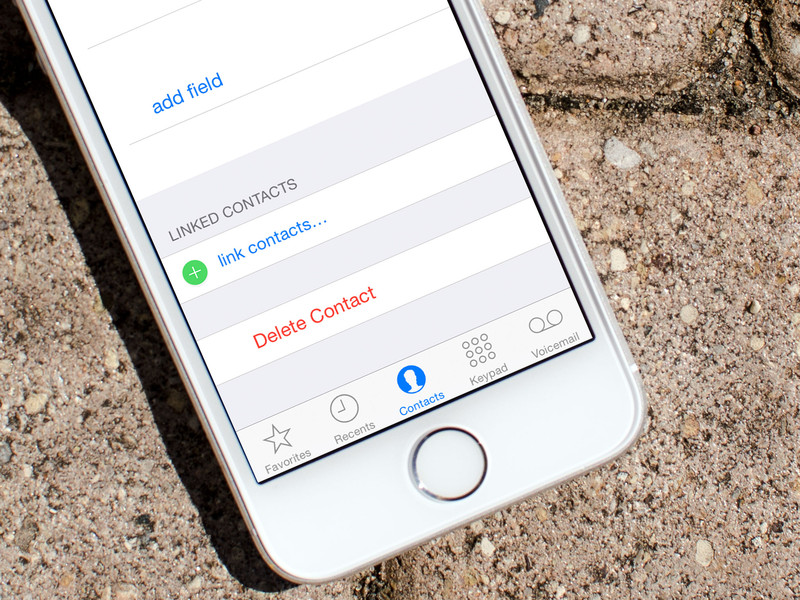
1부. 연락처를 삭제해야 하는 이유파트 2. 연락처를 영구적으로 지우는 일반적인 방법3 부. 가장 쉽고 효율적인 방법 : FoneDog 사용 - iOS 데이터 지우개4 부분. 비디오 가이드: iPhone에서 모든 연락처를 어떻게 삭제할 수 있습니까?5부. 결론 및 추가 권장 사항
연락처를 영구적으로 삭제해야 하는 주된 이유는 메시지 및 사진과 같이 "삭제" 옵션. 일부 사람들에게는 놀라울 수도 있지만 실제로 수동으로 연락처를 삭제하면 연락처가 압축되어 iPhone의 메모리 베이스 깊숙한 곳에 저장됩니다. 압축된 형태, 즉 다소 고도로 압축된 버전에서는 데이터를 덮어쓰는 한 여전히 데이터를 복구할 수 있습니다. 이것은 과거 연락처를 복구할 수 있기 때문에 누군가에게 판매하려는 사람들에게 잠재적인 위험이 됩니다. 이러한 행동을 할 정도로 의심스러운 사람은 누구든지 가까운 친구와 가족의 수를 얻을 수 있기 때문에 이것은 보안 위험입니다. 우리는 100% 피해야 합니다.
실제로 FoneDog의 팀도 이 상황을 100% 이해하고 있으므로 귀하의 완전한 근절을 위한 솔루션인 툴킷을 마련했습니다. 데이터, 내용, 사진 안전한 거래나 판매를 하거나 전혀 걱정 없이 다른 사람에게 양도할 수 있습니다.
이렇게 말하면서, 100% 영구적이지는 않지만 연락처를 삭제하는 몇 가지 다른 방법을 시작하여 iPhone을 적어도 물려받은 상태로 준비하도록 하겠습니다.
iCould를 사용할 수 있으면 iPhone을 최대한 지원하는 소프트웨어를 최대한 활용할 수 있습니다. 이 방법을 시작하기 전에 주의해야 할 몇 가지 주의 사항이 있습니다.
주의 사항
iCould 사용 단계
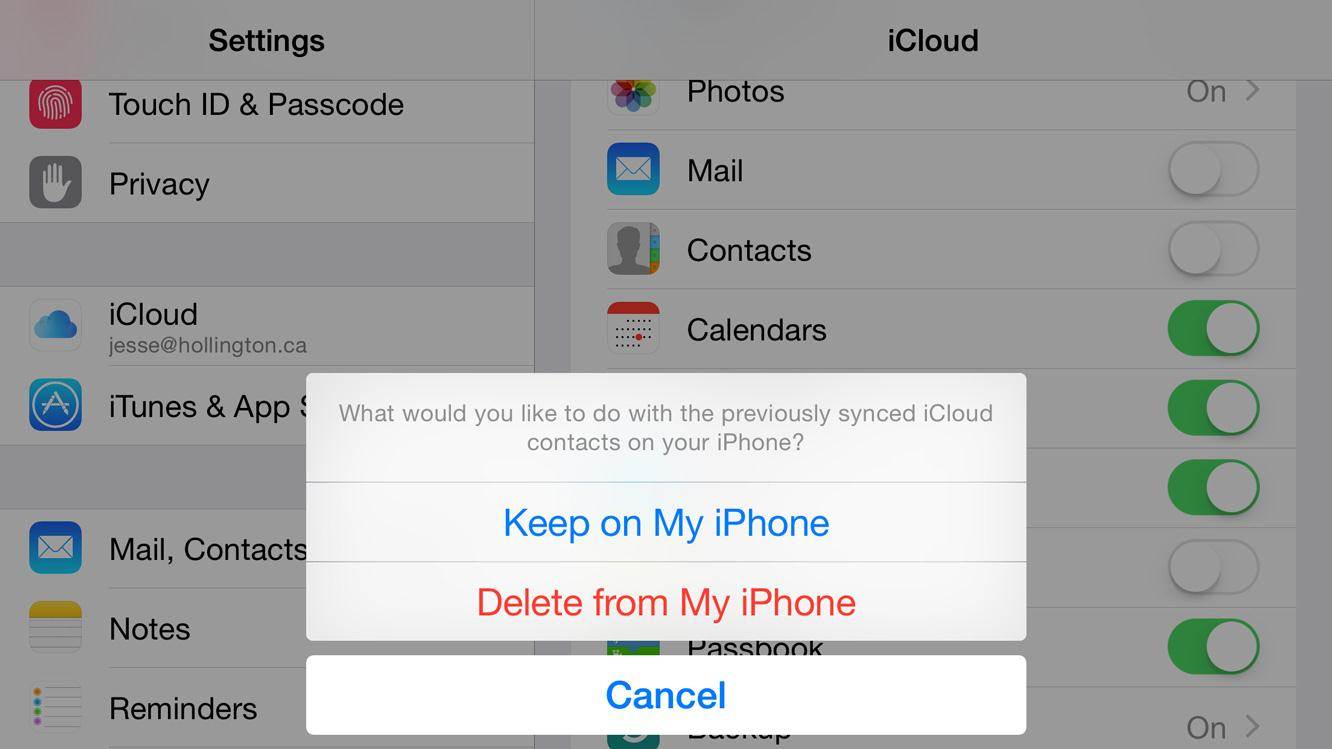
FoneDog - iOS Data Eraser 사용은 우리가 제공한 단계를 따라야 하는 그 어느 때보다 쉽습니다. 이제 구석구석을 포함한 모든 것이 의심이나 질문 없이 영구적으로 삭제되도록 하는 빠르고 안전한 프로그램을 즐길 수 있습니다. 이것으로 이제 시작할 수 있습니다.
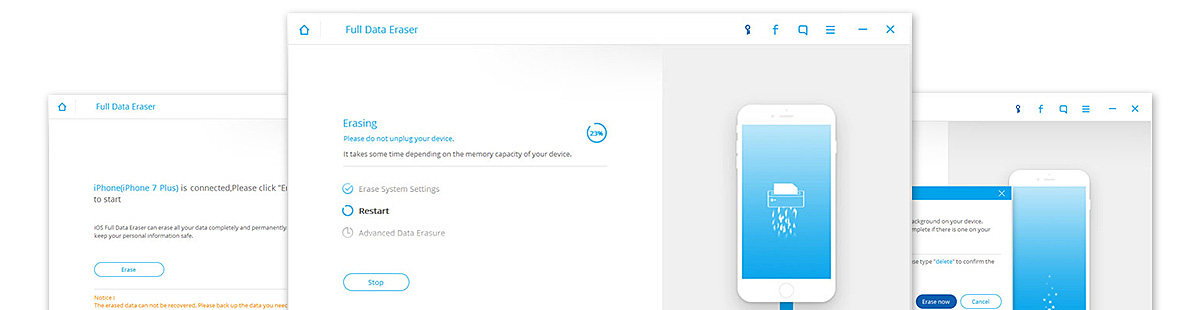
우리는 설정해야합니다 FoneDog - iOS 데이터 지우개 우리 컴퓨터에서. Mac과 Windows 버전 모두 무료로 사용해 볼 수 있습니다. 소프트웨어를 다운로드한 후 계속 진행하여 설치하십시오. 프로그램을 시작하고 iOS 장치를 연결하고 준비하십시오. 제대로 작동하는 USB 케이블, 특히 Apple 인증을 받은 케이블을 사용해야 합니다. 또한 인터넷 연결이 안정적이고 모든 것이 준비되어 있는지 확인하십시오.
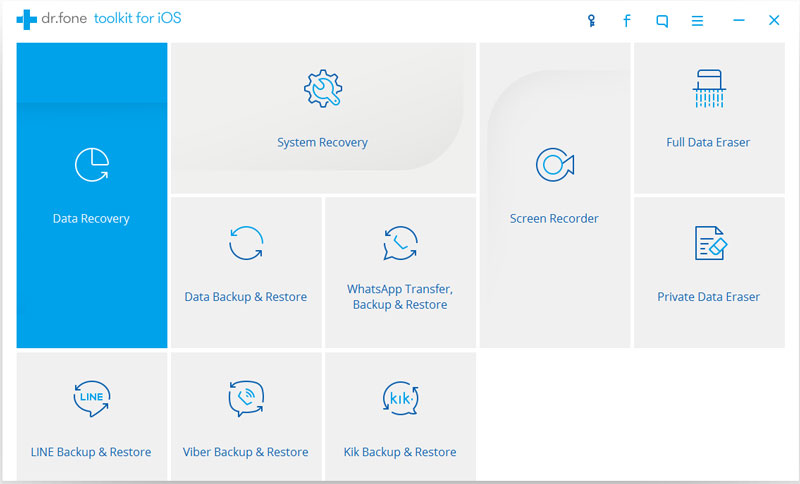
iOS 장치와 소프트웨어 간의 연결이 확인되면 사용하기 쉬운 인터페이스에 있는 개인 데이터 지우개 탭으로 이동하십시오. 이제 iPhone에서 사용 가능한 모든 데이터를 스캔합니다.

스캔 시간은 사용된 스토리지의 양에 따라 매우 다양합니다. 일단 FoneDog- iOS 데이터 지우개 프로세스를 완료하면 메시지, 연락처, 통화 기록, 사진 및 그 사이의 모든 항목에 이르는 전체 데이터 목록을 보게 됩니다. 이제 여기에서 영원히 삭제할 연락처를 선택할 수 있습니다.
연락처를 하나씩 선택하거나 일괄 처리하거나 모든 것을 지우십시오. 선택은 귀하에게 달려 있습니다. 삭제할 항목을 결정했으면 "를 눌러 선택을 확인하기만 하면 됩니다..". 그만큼 쉽습니다!
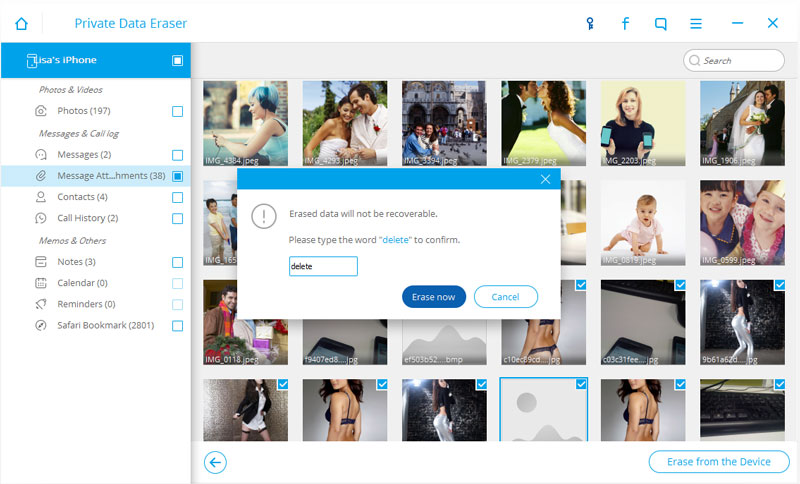
이제 모든 연락처가 iPhone에서 안전하게 영구적으로 삭제되었으므로 이제 iOS 기기를 판매하거나 원하는 옵션을 사용할 준비가 되었습니다. 연락처가 완전히 지워졌기 때문에 우리와 같은 강력한 소프트웨어로도 복구할 수 없습니다. FoneDog - iOS 데이터 복구 툴킷.
FoneDog - iOS 데이터 복구 툴킷에 대해 이야기하는 동안 모든 데이터를 100% 되돌리기 위해 독자들에게 이 소프트웨어를 추천하고 싶습니다. 중요한 것을 잃어 버렸을 수도 있습니다 메시지, 콘택트 렌즈 및/또는 특히 사진, 모든 것은 툴킷을 사용하여 검색할 수 있습니다. 다시는 데이터 손실에 대해 걱정할 필요가 없습니다. 당신에게 도전하는 일만 남았습니다!
코멘트 남김
Comment
Hot Articles
/
흥미있는둔한
/
단순한어려운
감사합니다! 선택은 다음과 같습니다.
우수한
평가: 4.7 / 5 ( 97 등급)